首先通过夸克内置保密柜功能加密文档,将文件移入需密码访问的保密柜;其次可使用7-Zip等工具预先加密文件再上传;最后启用账号双重验证,增强整体安全性。

如果您希望保护存储在夸克中的学习资料,防止他人未经授权访问您的文档,可以通过设置密码来加密文件。以下是实现夸克文档加密保护的具体操作步骤。
本文运行环境:华为MateBook X Pro,Windows 11。
夸克网盘提供基础的文件加密保护机制,通过账号密码与文件访问权限双重控制,确保学习资料安全。启用该功能后,每次访问敏感文件均需身份验证。
1、打开夸克客户端,进入“学习资料”文件夹,选择需要加密的文档。
2、右键点击目标文件,选择“添加到保密柜”选项。
3、首次使用时系统会提示设置保密柜密码,输入至少8位包含字母与数字的组合密码并确认。
4、设置完成后,该文件将从原目录移至保密柜,需输入密码方可查看或下载。
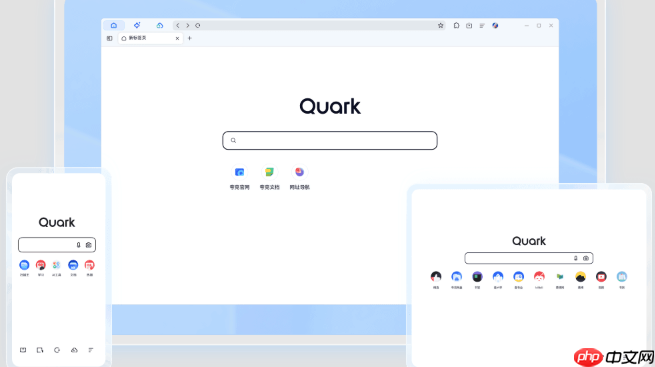
若夸克当前版本未提供直接加密功能,可借助外部加密软件预先对文档进行加密处理,再上传至夸克网盘,实现数据保护。
1、在电脑上安装可靠的加密软件,例如VeraCrypt或7-Zip。
2、选中需要保护的学习资料,使用7-Zip创建压缩包,并在压缩选项中选择“设置密码”。
3、输入高强度密码并确认,建议使用大小写字母、数字和符号的组合。
4、生成加密压缩文件后,将该文件上传至夸克网盘指定目录。
5、上传完成后删除本地原始文件,仅保留加密版本,确保数据安全。
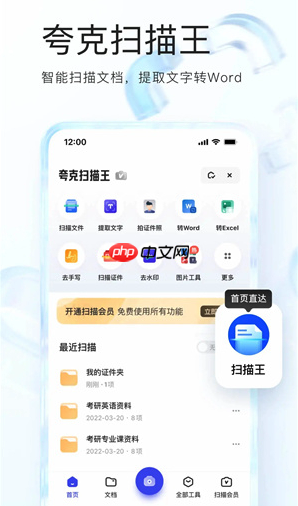
即使文档已加密,账号本身的安全性也至关重要。开启双重验证可防止他人登录您的夸克账号,间接保护加密文档不被窃取。
1、打开夸克官网并登录账号,在个人中心找到“安全设置”选项。
2、点击“启用双重验证”,选择验证方式为短信或身份验证器应用。
3、按照提示完成手机号绑定或扫描二维码添加账号至Google Authenticator。
4、验证成功后,每次登录夸克设备均需输入动态验证码,大幅提升账号防盗能力。

新用户注册第一天领取1T容量:新用户,用手机在你的手机软件商店下载夸克app,然后保存我分享的任意一个文件,即可领取1T容量;




Copyright 2014-2025 https://www.php.cn/ All Rights Reserved | php.cn | 湘ICP备2023035733号